Asistencia al usuario
En determinados formularios hay disponible un icono Asistencia al usuario ![]() . Haga clic en el icono para mostrar las opciones disponibles.
. Haga clic en el icono para mostrar las opciones disponibles.
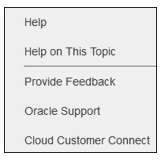
Ayuda
Seleccione esta opción para ver la página de introducción de Tax Reporting, que ofrece acceso a la documentación del producto, vídeos y otros temas relacionados con tareas.
Ayuda sobre este tema
Esta opción muestra ayuda en línea sobre el tema actual, si está disponible.
Proporcionar comentarios
Si surge algún problema durante la ejecución de la aplicación, utilice la opción Proporcionar comentarios para describir el problema y los pasos que se deben seguir para reproducirlo. Para acelerar la resolución de los problemas que encuentre en la aplicación, Oracle recomienda que agregue varias capturas de pantalla a los envíos de comentarios. La adición de una sucesión de capturas de pantalla que muestran su avance en una tarea permite crear un guión gráfico que muestra a Oracle cómo recrear su problema.
Siempre que un usuario envía sus comentarios a Oracle, se envía una notificación (un subjuego con la información que envía el usuario mediante la función Proporcionar comentarios) tanto a los administradores de servicio como al propio usuario. Estas notificaciones permiten a los administradores de servicio revisar los problemas indicados y sugerir soluciones. La notificación de comentarios está activada por defecto. Cada administrador de servicio puede desactivar la notificación haciendo clic en el enlace Cancelar suscripción que incluye el mensaje de correo electrónico. Consulte Desactivación de notificaciones de comentarios. Independientemente del estado de la suscripción, siempre se envía una notificación al usuario que envía el comentario. Antes de enviar los comentarios, asegúrese de que se encuentra en la etapa del proceso en la que se observó el problema.
Nota:
Si se utiliza esta opción para proporcionar comentarios, estos se envían a Oracle pero no se crea una solicitud de servicio. Si los administradores de servicio no pueden resolver el problema, puede crear una solicitud de servicio con la información que haya enviado.
- Desde cualquier página, seleccione Proporcionar comentarios.
- En Comentarios, describa el problema que ha encontrado.
- Opcional: seleccione una opción para resaltar u oscurecer áreas de la pantalla en los dos pasos siguientes:
- Seleccione Resaltar y, a continuación, haga clic y arrastre en la pantalla para resaltar partes de la pantalla, por ejemplo, para resaltar errores o problemas.
- Seleccione Oscurecer y, a continuación, haga clic y arrastre en la pantalla para ocultar partes de la pantalla. Utilice esta opción para ocultar datos confidenciales en la captura de pantalla.
- Haga clic en
 para realizar la captura de pantalla.
para realizar la captura de pantalla. - Navegue a otra página y seleccione
 para capturar otra pantalla. La imagen capturada se incrementa para cada captura de pantalla.
para capturar otra pantalla. La imagen capturada se incrementa para cada captura de pantalla. - Repita los pasos anteriores para obtener más capturas.
- Cuando haya agregado todas las capturas de pantalla, haga clic en Enviar.
- Revise la información sobre el explorador, entorno e inicio de sesión. Haga clic en la flecha hacia la derecha para revisar las capturas de pantalla.
- Haga clic en Enviar.
- Haga clic en Cerrar.
Soporte de Oracle
Seleccione esta opción para navegar directamente al sitio My Oracle Support y buscar soluciones, descargar parches y actualizaciones, y crear una solicitud de servicio.
Cloud Customer Connect
Cloud Customer Connect es una comunidad exclusiva que permite a sus miembros conectarse entre sí, debatir sobre problemas o compartir ideas. Seleccione esta opción para obtener un enlace directo a Cloud Customer Connect y acceder a:
- Foros de discusión para formular preguntas, explorar ideas y debatir sobre las aplicaciones Oracle.
- Noticias sobre próximos eventos que muestran la funcionalidad de las nuevas versiones, las mejores prácticas de la industria y mucho más.
- La documentación y los vídeos le ayudan a prepararse para una transición correcta a la versión más reciente.
- Laboratorios de ideas para compartir sus ideas sobre mejoras de productos, votar y comentar sus favoritos.
Tras iniciar sesión, puede seleccionar Enterprise Performance Management para navegar directamente a su producto en la nube y ver información de la versión, consejos y trucos, y otras publicaciones.